SharePoint -integroinnin vianmääritys
Muistiinpano
Jos olet ottanut käyttöön Vain Unified Interface -tilan, tee seuraavat toimet, ennen kuin käytät tässä artikkelissa mainittuja menetelmiä:
- Valitse navigointipalkista Asetukset (
 ).
). - Valitse Lisäasetukset.
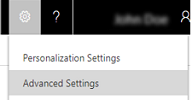
Tässä ohjeaiheessa kerrotaan, miten SharePointtiedostojen hallintaan mahdollisesti liittyviä yleisiä ongelmia korjataan.
Puuttuvat asiakirjat -painike - tarkista ja korjaa
Jos asiakirjoja puuttuu entiteeteistä, kuten asiakkaasta, palauta ne seuraavasti.
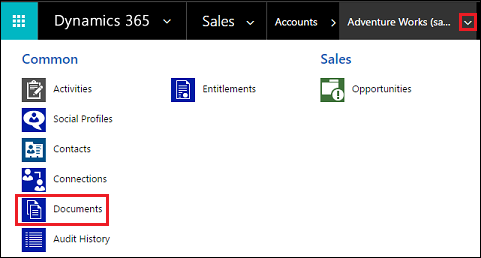
Varmista, että sinulla on Dynamics 365 Customer Engagement (on-premises):ssä Järjestelmänvalvoja-käyttöoikeusrooli tai sitä vastaavat käyttöoikeudet. Tarkista käyttöoikeusroolisi seuraavasti:
- Noudata kohdan Käyttäjäprofiilin tarkasteleminen ohjeita.
- Puuttuvatko sinulta tarvittavat käyttöoikeudet? Ota yhteys järjestelmänvalvojaan.
Korjaa puuttuva Asiakirjat-painike. Toimi seuraavasti:
- Määritä entiteetti, jolle asiakirjalinkki määritetään näkyväksi (esimerkiksi asiakas, yhteyshenkilö tai mahdollisuus).
- Siirry kohtaan Asetukset>Asiakirjan hallinnan asetukset.
- Varmista, että entiteetti, johon asiakirjat linkitetään (valittiin vaiheessa 1) on valittu ja sallittu SharePointin URL-osoite on määritetty.
- Suorita ohjattu toiminto loppuun.
- Tarkista, että Asiakirjat-painike tulee näkyviin.
Lisätietoja on kohdassa SharePoint -tiedostojen hallinnan ottaminen käyttöön tietyille entiteeteille..
Puuttuva Liitetyt asiakirjat -ruudukko - tarkista ja korjaa
Jos Liittyvät asiakirjat -ruudukko puuttuu, palauta se seuraavalla tavalla.
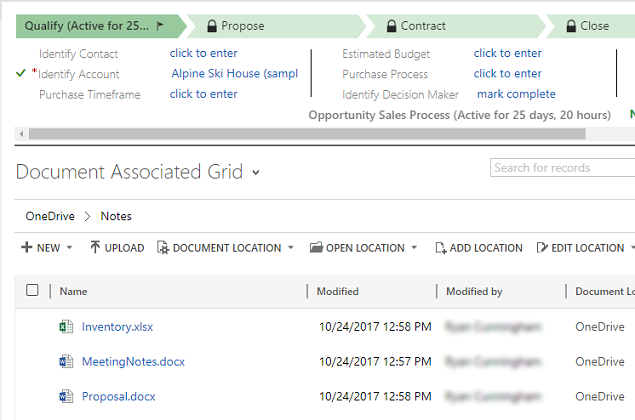
Yleisin syy siihen, että Liittyvät asiakirjat -ruudukko ei lataudu, on virheellinen FetchXML tai LayoutXML. Nämä osat voivat olla virheellisiä useista eri syistä. Yleisimmät syyt aiheutuvat entiteetin/ruudukkonäkymän mukauttamisesta, sarakkeiden lisäämisestä/poistamisesta ja muista vastaavista mukautuksista.
Varmista, että sinulla on Järjestelmänvalvoja-käyttöoikeusrooli tai sitä vastaavat käyttöoikeudet. Tarkista käyttöoikeusroolisi seuraavasti: a. Noudata kohdan Käyttäjäprofiilin tarkasteleminen ohjeita. b. Puuttuvatko sinulta tarvittavat käyttöoikeudet? Ota yhteyttä järjestelmänvalvojaan.
Valitse Asetukset>Mukautukset>Ratkaisut.
Luo ratkaisu (nimeltä SharePointDocumentSolution). Lisätietoja on kohdassa Ratkaisun luominen.
Valitse Entiteetit>Lisää olemassa oleva>Entiteetti > etsi ja lisää SharePoint-asiakirja-entiteetti (valitse kaikki kentät, lomakkeet, näkymät).
Valitse Tallenna ja Sulje.
Julkaise kaikki mukautukset.
Valitse luotu ratkaisu (SharePointDocumentSolution).
Vie ratkaisu ja valitse paketin tyypiksi Hallitsematon. SharePointDocumentSolution.zip ladataan.
Pura zip-tiedosto (vaiheessa 8 ladattu tiedosto).
Siirry kansioon, etsi tiedosto customization.xml ja avaa se.
Hae LayoutXml Liittyvät asiakirjat -ruudukosta (hae sanoilla Liittyvät asiakirjat).

Tee LayoutXML-osaan haluamasi muutokset alla kuvatulla tavalla:
<layoutxml> <grid name="sharepointdocument" jump="fullname" select="1" icon="0" preview="1"> <row name="sharepointdocument" id="sharepointdocumentid"> <cell name="fullname" width="300" imageproviderfunctionname="DocumentManagement.FileTypeIcon.loadSharePointFileTypeIcon" imageproviderwebresource="$webresource:SharePoint_main_system_library.js" /> <cell name="relativelocation" width="200" /> <cell name="modified" width="150" /> <cell name="sharepointmodifiedby" width="150" /> <cell name="sharepointcreatedon" width="300" /> <cell name="title" ishidden="1" /> <cell name="readurl" ishidden="1" /> <cell name="editurl" ishidden="1" /> <cell name="author" ishidden="1" /> <cell name="absoluteurl" ishidden="1" /> <cell name="filetype" ishidden="1" /> <cell name="ischeckedout" ishidden="1" /> <cell name="locationid" ishidden="1" /> <cell name="iconclassname" ishidden="1" /> </row> </grid> </layoutxml>Tee FetchXml-osaan haluamasi muutokset alla kuvatulla tavalla:
<fetch distinct="false" mapping="logical"> <entity name="sharepointdocument"> <attribute name="documentid" /> <attribute name="fullname" /> <attribute name="relativelocation" /> <attribute name="sharepointcreatedon" /> <attribute name="ischeckedout" /> <attribute name="filetype" /> <attribute name="modified" /> <attribute name="sharepointmodifiedby" /> <attribute name="servicetype" /> <attribute name="absoluteurl" /> <attribute name="title" /> <attribute name="author" /> <attribute name="sharepointdocumentid" /> <attribute name="readurl" /> <attribute name="editurl" /> <attribute name="locationid" /> <attribute name="iconclassname" /> <order attribute="relativelocation" descending="false" /> <filter> <condition attribute="isrecursivefetch" operator="eq" value="0" /> </filter> </entity> </fetch>
Tärkeä
Kaikki Asettelun XML -tiedostossa määritetyt määritteet edellyttävät, että Fetch XML sisältää niitä vastaavat määritteet. Ruudukko aiheuttaa virheen, kun tämä määritys on virheellinen.
- Tallenna tiedosto.
- Pakkaa kansio.
- Avaa Dynamics 365 for Customer Engagement.
- Siirry kohtaan Asetukset>Ratkaisut
- Tuo ratkaisu (vaiheessa 8 pakattu tiedosto).
- Julkaise kaikki mukautukset.
- Tarkista, että Liitetyt asiakirjat -ruudukossa näkyvät kaikki pakolliset SharePoint-asiakirjat.
SharePoint-sivuston URL-osoitteiden vahvistaminen ja korjaaminen
Customer Engagement (on-premises) SharePoint -sivustolla ja asiakirjan sijaintitietuissa on linkkejä sivustokokoelmiin, tiedostokirjastoihin ja kansioihin SharePoint. Nämä sivuston ja tiedoston sijaintitietueet on liitetty Customer Engagement (on-premises)-tietueisiin niin, että Customer Engagement (on-premises)-tietueiden asiakirjat voidaan tallentaa SharePoint.
Kun Customer Engagement (on-premises) and SharePoint väliset linkit katkeavat, ne on tarkistettava ja korjattava niin, että Customer Engagement (on-premises)-tietueet osoittavat jälleen oikeisiin tiedostokirjastoihin ja kansioihin, jotta tiedostoja voidaan hallita.
Varmista, että sinulla on Microsoft Dynamics 365:ssä Järjestelmänvalvoja-käyttöoikeusrooli tai sitä vastaavat käyttöoikeudet.
Tarkista käyttöoikeusrooli
Noudata kohdan Käyttäjäprofiilin tarkasteleminen ohjeita.
Puuttuvatko sinulta tarvittavat käyttöoikeudet? Ota yhteys järjestelmänvalvojaan.
Etsi ja korjaa URL-osoitteet. Voit tehdä tämän seuraavassa kuvatulla tavalla.
Siirry kohtaan Asetukset>Tiedostojen hallinta.
Valitse SharePoint Sivustot.
Valitse tarkistettavat sivustojen URL-osoitteet ja napsauta tai napauta Tarkista.
Customer Engagement (on-premises) tarkistaa kaikki valitut sivustojen URL-osoitteet sekä suoraan niiden alapuolella olevien sivustojen ja tiedostokirjastojen URL-osoitteet. Tulokset tulevat näkyviin Sivustojen tarkistaminen-kohtaan.
Voit korjata URL-osoitteen avaamalla sivustotietueen ja kirjoittamalla oikean URL-osoitteen. Lisätietoja: Sivustotietueiden luominen tai muokkaaminen.
Valitse Tallenna ja sulje.
Käyttäjät saavat sanoman Sinulla ei ole oikeuksia tarkastella tiedostoja tästä sijainnista
Virhesanoma voi esiintyä, kun tiedostojen hallinnassa määritetty SharePoint-sivusto on nimetty uudelleen mutta SharePoint-sivustojen URL-tietuetta ei ole päivitetty muutosta vastaavaksi.
Valitse Asetukset>Tiedostojen hallinta>SharePoint-sivustot.
Avaa uudelleenimetty SharePoint-sivusto-tietue ja anna Absoluuttinen URL-osoite -kohtaan uusi URL-osoite.
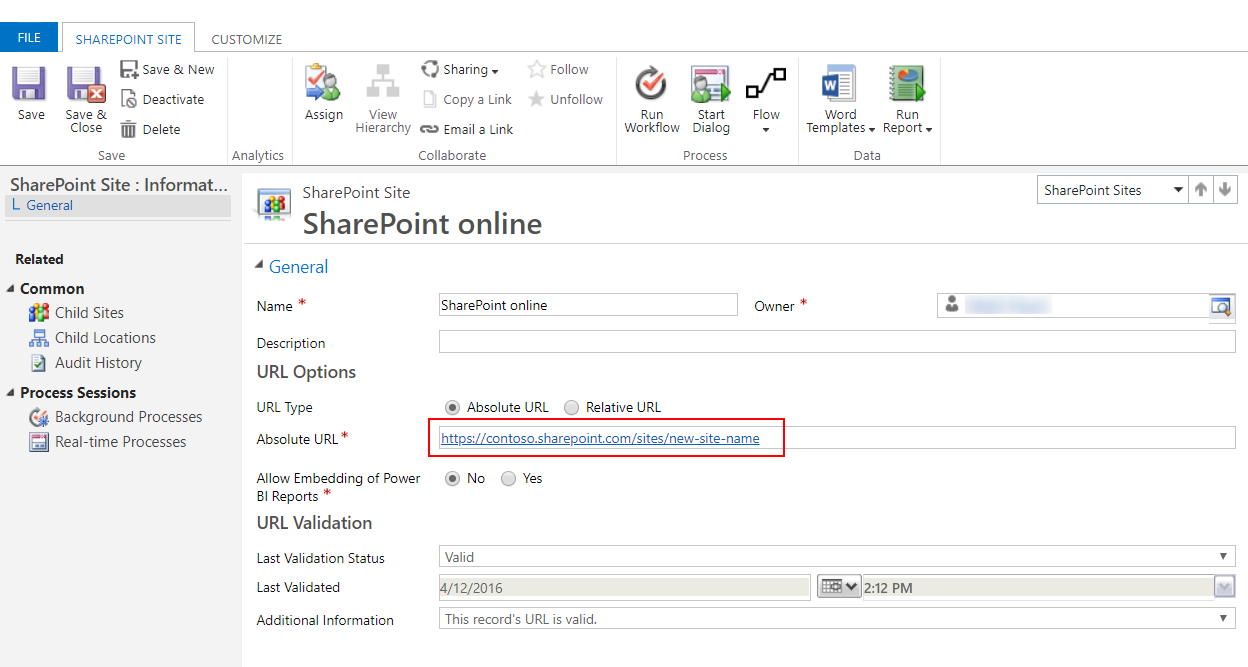
Valitse Tallenna ja sulje.
Virheellisesti muotoiltu FetchXML tai LayoutXML – tarkistaminen ja korjaaminen
Virheellisesti muotoiltu FetchXML tai LayoutXML voi aiheuttaa seuraavia ongelmia:
- Asiakirjoihin liittyvä ruudukko puuttuu
- Kansioiden tarkasteleminen ei onnistu
- Tiedostojen tarkasteleminen kansioiden sisällä ei onnistu
- Tiedostoa ei saada poistettua
- Virhesanoma – "Pakollinen parametri on null tai määrittämätön: URL-osoite", kun avaat Asiakirjat-välilehden
- Virhesanoma – "System. NullReferenceException", kun lataat asiakirjaa
- Uudessa välilehdessä avaamisen sijaan tiedosto ladataan
FetchXML:n ja LayoutXML:n virheelliseen muotoiluun voi olla useita syitä. Yleisimmät syyt aiheutuvat entiteetin/ruudukkonäkymän mukauttamisesta, sarakkeiden lisäämisestä/poistamisesta ja muista vastaavista mukautuksista.
Jos FetchXML tai LayoutXML on virheellisesti muotoiltu, voit palauttaa sen seuraavasti.
Varmista, että sinulla on Järjestelmänvalvoja-käyttöoikeusrooli tai sitä vastaavat käyttöoikeudet. Tarkista käyttöoikeusroolisi seuraavasti:
- Noudata kohdan Käyttäjäprofiilin tarkasteleminen ohjeita.
- Puuttuvatko sinulta tarvittavat käyttöoikeudet? Ota yhteys järjestelmänvalvojaan.
Valitse verkkosovelluksessa Asetukset (
 ) >Lisäasetukset, mene kohtaan Asetukset>Mukautukset>Ratkaisut.
) >Lisäasetukset, mene kohtaan Asetukset>Mukautukset>Ratkaisut.Luo ratkaisu (nimeltä SharePointDocumentSolution). Lisätietoja on kohdassa Ratkaisun luominen.
Valitse Entiteetit>Lisää olemassa oleva>Entiteetti > etsi ja lisää SharePoint-asiakirja-entiteetti (valitse kaikki kentät, lomakkeet, näkymät).
Valitse Tallenna ja Sulje.
Julkaise kaikki mukautukset.
Valitse luotu ratkaisu (SharePointDocumentSolution).
Vie ratkaisu ja valitse paketin tyypiksi Hallitsematon. SharePointDocumentSolution.zip ladataan.
Määritä ratkaisu, joka luotiin vaiheen 3 aikana organisaatiosta.
Pura viedyn ratkaisun zip-tiedosto (vaiheessa 8 ladattu tiedosto).
Etsi ja avaa ratkaisun sisällön kansiossa Solution.xml.
Muuta seuraavaa arvoa Solution.xml-kohdassa ja tallenna se.
Arvosta<Managed>0</Managed>arvoksi<Managed>1</Managed>.Etsi ja avaa ratkaisun sisällön kansiossa customization.xml.
Hae
<SavedQuery>-elementti, jossa savedqueryid-määrite on sama kuin 0016f9f3-41cc-4276-9d11-04308d15858d.Jos et löydä tallennettua kyselyä, jolla on edellisessä vaiheessa määritetty tunnus, siirry vaiheeseen 19. Jos vaiheessa 14 löydetty
<SavedQuery>-elementti on samankaltainen kuin<SavedQuery unmodified="1">, poista muokkaamaton= "n"-määrite.Hae layoutxml Liittyvät asiakirjat -ruudukosta (hae sanoilla Liittyvät asiakirjat).

Tee layoutxml-osaan haluamasi muutokset alla kuvatulla tavalla:
<layoutxml> <grid name="sharepointdocument" object="9507" jump="fullname" select="1" icon="0" preview="1"> <row name="sharepointdocument" id="sharepointdocumentid"> <cell name="fullname" width="300" imageproviderfunctionname="DocumentManagement.FileTypeIcon.loadSharePointFileTypeIcon" imageproviderwebresource="$webresource:SharePoint_main_system_library.js" /> <cell name="modified" width="150" /> <cell name="sharepointmodifiedby" width="150" /> <cell name="locationname" width="150" /> <cell name="relativelocation" width="200" /> <cell name="servicetype" width="90" /> <cell name="documentid" ishidden="1" /> <cell name="title" ishidden="1" /> <cell name="author" ishidden="1" /> <cell name="sharepointcreatedon" ishidden="1" /> <cell name="sharepointdocumentid" ishidden="1" /> <cell name="filetype" ishidden="1" /> <cell name="readurl" ishidden="1" /> <cell name="editurl" ishidden="1" /> <cell name="ischeckedout" ishidden="1" /> <cell name="absoluteurl" ishidden="1" /> <cell name="locationid" ishidden="1" /> <cell name="iconclassname" ishidden="1" /> </row> </grid> </layoutxml>Tärkeä
Kaikki asettelun xml-tiedostossa määritetyt määritteet edellyttävät, että niiden vastaavat määritteet esiintyvät Fetch XML:ssä. Ruudukko palauttaa virheen, kun määritys on virheellinen.
Tee FetchXml-osaan haluamasi muutokset alla kuvatulla tavalla:
<fetch distinct="false" mapping="logical"> <entity name="sharepointdocument"> <attribute name="documentid" /> <attribute name="fullname" /> <attribute name="relativelocation" /> <attribute name="sharepointcreatedon" /> <attribute name="ischeckedout" /> <attribute name="filetype" /> <attribute name="modified" /> <attribute name="sharepointmodifiedby" /> <attribute name="servicetype" /> <attribute name="absoluteurl" /> <attribute name="title" /> <attribute name="author" /> <attribute name="sharepointdocumentid" /> <attribute name="readurl" /> <attribute name="editurl" /> <attribute name="locationid" /> <attribute name="iconclassname" /> <attribute name="locationname" /> <order attribute="relativelocation" descending="false" /> <filter> <condition attribute="isrecursivefetch" operator="eq" value="0" /> </filter> </entity> </fetch>Hae vastaavasti
<SavedQuery>-elementti, jossa savedqueryid-määrite on sama kuin a5b008ac-07d9-4554-8509-2c05767bff51.Jos et löydä tallennettua kyselyä, jolla on edellisessä vaiheessa määritetty tunnus, siirry vaiheeseen 24. Jos vaiheessa 19 löydetty
<SavedQuery>-elementti on samankaltainen kuin<SavedQuery unmodified="1">, poista muokkaamaton= "n"-määrite.Hae layoutxml Kaikki SharePoint-asiakirjat -kohdasta (hae Kaikki SharePoint-asiakirjat -kohdasta).

Tee layoutxml-osaan haluamasi muutokset alla kuvatulla tavalla:
<layoutxml> <grid name="sharepointdocument" jump="fullname" select="1" icon="0" preview="1"> <row name="sharepointdocument" id="sharepointdocumentid"> <cell name="fullname" width="300" imageproviderfunctionname="DocumentManagement.FileTypeIcon.loadSharePointFileTypeIcon" imageproviderwebresource="$webresource:SharePoint_main_system_library.js" /> <cell name="relativelocation" width="200" /> <cell name="modified" width="150" /> <cell name="sharepointmodifiedby" width="150" /> <cell name="sharepointcreatedon" width="300" /> <cell name="documentid" ishidden="1" /> <cell name="title" ishidden="1" /> <cell name="readurl" ishidden="1" /> <cell name="editurl" ishidden="1" /> <cell name="author" ishidden="1" /> <cell name="absoluteurl" ishidden="1" /> <cell name="sharepointdocumentid" ishidden="1" /> <cell name="filetype" ishidden="1" /> <cell name="ischeckedout" ishidden="1" /> <cell name="locationid" ishidden="1" /> <cell name="iconclassname" ishidden="1" /> </row> </grid> </layoutxml>Tee FetchXml-osaan haluamasi muutokset alla kuvatulla tavalla:
<fetch distinct="false" mapping="logical"> <entity name="sharepointdocument"> <attribute name="documentid" /> <attribute name="fullname" /> <attribute name="relativelocation" /> <attribute name="sharepointcreatedon" /> <attribute name="filetype" /> <attribute name="absoluteurl" /> <attribute name="modified" /> <attribute name="sharepointmodifiedby" /> <attribute name="title" /> <attribute name="readurl" /> <attribute name="editurl" /> <attribute name="author" /> <attribute name="sharepointdocumentid" /> <attribute name="ischeckedout" /> <attribute name="locationid" /> <attribute name="iconclassname" /> <filter> <condition attribute="isrecursivefetch" operator="eq" value="1" /> </filter> <order attribute="relativelocation" descending="false" /> </entity> </fetch>Hae vastaavasti
<SavedQuery>-elementti, jossa savedqueryid-määrite on sama kuin cb177797-b2ac-42a8-9773-5412321a965c.Jos et löydä tallennettua kyselyä, jolla on edellisessä vaiheessa määritetty tunnus, siirry vaiheeseen 29. Jos vaiheessa 24 löydetty
<SavedQuery>-elementti on samankaltainen kuin<SavedQuery unmodified="1">, poista muokkaamaton= "n"-määrite.Hae layoutxml OneNote SharePoint -asiakirja -kohdasta (hae OneNote SharePoint -asiakirja -kohdasta).

Tee layoutxml-osaan haluamasi muutokset alla kuvatulla tavalla:
<layoutxml> <grid name="sharepointdocument" jump="fullname" select="1" icon="0" preview="1"> <row name="sharepointdocument" id="sharepointdocumentid"> <cell name="fullname" width="300" imageproviderfunctionname="DocumentManagement.FileTypeIcon.loadSharePointFileTypeIcon" imageproviderwebresource="$webresource:SharePoint_main_system_library.js" /> <cell name="relativelocation" width="200" /> <cell name="modified" width="150" /> <cell name="sharepointmodifiedby" width="150" /> <cell name="sharepointcreatedon" width="300" /> <cell name="title" ishidden="1" /> <cell name="readurl" ishidden="1" /> <cell name="editurl" ishidden="1" /> <cell name="author" ishidden="1" /> <cell name="absoluteurl" ishidden="1" /> <cell name="filetype" ishidden="1" /> <cell name="ischeckedout" ishidden="1" /> <cell name="locationid" ishidden="1" /> <cell name="iconclassname" ishidden="1" /> </row> </grid> </layoutxml>Tee FetchXml-osaan haluamasi muutokset alla kuvatulla tavalla:
<fetch distinct="false" mapping="logical"> <entity name="sharepointdocument"> <attribute name="documentid" /> <attribute name="fullname" /> <attribute name="relativelocation" /> <attribute name="sharepointcreatedon" /> <attribute name="filetype" /> <attribute name="modified" /> <attribute name="sharepointmodifiedby" /> <attribute name="title" /> <attribute name="readurl" /> <attribute name="editurl" /> <attribute name="author" /> <attribute name="absoluteurl" /> <attribute name="ischeckedout" /> <attribute name="locationid" /> <attribute name="iconclassname" /> <filter type="and"> <condition attribute="documentlocationtype" operator="eq" value="1" /> <condition attribute="isrecursivefetch" operator="eq" value="0" /> <filter type="or"> <condition attribute="filetype" operator="eq" value="one" /> <condition attribute="filetype" operator="eq" value="onetoc2" /> </filter> </filter> <order attribute="sharepointcreatedon" descending="true" /> </entity> </fetch>Tallenna tiedosto.
Pakkaa kansio.
Avaa mallipohjaista sovellusya Dynamics 365:ssä.
Siirry kohtaan Asetukset>Ratkaisut
Tuo ratkaisu (vaiheessa 8 pakattu tiedosto).
Julkaise kaikki mukautukset.
Tarkista, että kaikki virheellisesti muotoiltuun FetchXML- tai LayoutXML-tunnukseen liittyvät ongelmat on ratkaistu. Tarkista esimerkiksi, että Liitetyt asiakirjat -ruudukossa näkyvät kaikki pakolliset SharePoint-asiakirjat.